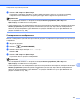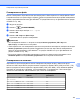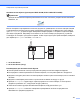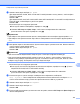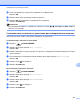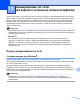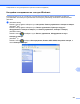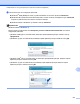Software User's Guide
Table Of Contents
- РУКОВОДСТВО ПО ИСПОЛЬЗОВАНИЮ ПРОГРАММНОГО ОБЕСПЕЧЕНИЯ
- Содержание
- Windows®
- 1 Печать
- Использование драйвера принтера Brother
- Функции
- Правильный выбор типа бумаги
- Одновременная печать, сканирование и отправка/прием факса
- Удаление данных из памяти
- Монитор состояния
- Параметры драйвера принтера
- Доступ к параметрам драйвера принтера
- Вкладка "Основные"
- Вкладка "Дополнительные"
- Поддержка
- Использование FaceFilter Studio компании REALLUSION для печати фотографий
- 2 Сканирование
- Сканирование документа с помощью драйвера TWAIN
- Сканирование документа с помощью драйвера WIA (Windows® XP/Windows Vista®/Windows® 7)
- Сканирование документа с помощью драйвера WIA (для пользователей фотоальбома, а также функций факса ...
- Использование программы ScanSoft™ PaperPort™11SE с OCR NUANCE™ (недоступно для моделей DCP‑J125, DCP ...
- Просмотр элементов
- Упорядочение элементов по папкам
- Быстрая связь с другими приложениями
- Преобразование изображения текста в редактируемый текст с помощью программы ScanSoft™ PaperPort™11SE ...
- Импорт элементов из других приложений
- Экспорт элементов в другие форматы
- Удаление программы ScanSoft™ PaperPort™11SE с OCR
- 3 ControlCenter3
- 4 Удаленная настройка (недоступно для моделей DCP и моделей MFC‑J220, MFC‑J265W, MFC‑J410 и MFC‑J415W)
- 5 Программа PC‑FAX Brother (только для моделей MFC)
- 6 Фотоцентр
- 7 Настройки брандмауэра (для работы в сети)
- 1 Печать
- Apple Macintosh
- 8 Печать и отправка/прием факсов
- 9 Сканирование
- 10 ControlCenter2
- 11 Удаленная настройка и фотоцентр
- Использование клавиши "Сканирование"
- Указатель
- brother RUS
Сканирование через USB-подключение
196
12
Сканирование в файл
Можно отсканировать черно-белый или цветной документ в ПК и сохранить его в виде файла в папке.
Тип файла и папка, в которой он будет сохранен, задаются в диалоговом окне настройки сканирования
в файл в программе ControlCenter. (Для Windows
®
см. раздел Файл на стр. 69. Для Macintosh см. раздел
СКАНЕP на стр. 168.)
a Загрузите документ.
b Нажмите (СКАНИРОВАНИЕ).
c Нажмите a или b для выбора Скан. в файл.
Нажмите OK.
d Нажмите Ч/б Старт или Цвет Старт.
Устройство начнет процесс сканирования.
Примечание
• Тип сканирования зависит от настроек на вкладке Кнопка устройства (Ч/б Старт или
Цвет Старт); не изменяйте эти настройки.
• Чтобы переключить тип сканирования с цветного на черно-белое или обратно, выберите на вкладке
Кнопка устройства экрана настройки ControlCenter цветное или черно-белое сканирование в
качестве типа сканирования. (Для Windows
®
см. раздел СКАНЕP на стр. 62. Для Macintosh см.
раздел СКАНЕP на стр. 168.)
• Если нужно изменить имя файла сканируемого документа, введите новое имя файла в поле
Название файла на вкладке Кнопка устройства в окне настройки ControlCenter.
Сканирование на носитель
Черно-белые и цветные документы можно сканировать напрямую на карту памяти или флэш-
накопитель USB. Черно-белые документы можно сохранить в формате PDF (*.PDF) или TIFF (*.TIF).
Цветные документы можно сохранить в формате PDF (*.PDF) или JPEG (*.JPG). Названия файлов
основаны на текущей дате. Например, пятое изображение, отсканированное 1 июля 2010 будет
называться 01071005.PDF. Можно изменить цвет, качество и имя файла.
Разрешение Возможные форматы
файлов
Формат файлов по
умолчанию
Ч/Б 200x100 т/д или
Ч/Б 200x100
TIFF / PDF
PDF
Ч/Б 200 т/д или Ч/Б 200 TIFF / PDF
PDF
Цвет 150 т/д или Цвет 150 JPEG / PDF
PDF
Цвет 300 т/д или Цвет 300 JPEG / PDF
PDF
Цвет 600 т/д или Цвет 600 JPEG / PDF
PDF